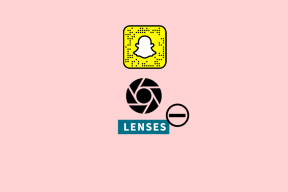როგორ დამალოთ iTunes შესყიდვები ოჯახის სხვა წევრებისგან
Miscellanea / / December 02, 2021
როდესაც Apple-მა შემოიტანა Family Sharing, მე არ მინდოდა მისი ცდა. ფულის დაზოგვის მიზნით არ მინდოდა ჩემი კონფიდენციალურობის დათმობა. სჭირდებოდა თუ არა ოჯახში ყველას ნახვა, რას ვყიდულობდი? საბედნიეროდ, Apple გაძლევთ საშუალებას დამალოთ შესყიდვები სხვა ადამიანებისგან თქვენს ანგარიშზე.

რატომ მალავდი რამეს?
თქვენი პირველი აზრი შეიძლება იყოს „ზრდასრული“ სტილის აპები, მაგრამ შეიძლება დაგჭირდეთ რაღაცების დამალვა უფრო უდანაშაულო მიზეზების გამო. მაგალითად, მეგობარმა ახლახან იყიდა ორსულობის აპლიკაცია. ჯერ არ უთქვამს ქმარს; იგი აპირებდა დახვეწილი პრეზენტაციის გაკეთებას. მან გაიგო, როდესაც მან განაახლა აპლიკაცია და ჰკითხა მეუღლეს აპლიკაციის შესახებ. უი.
იგივე შეიძლება მოხდეს ნებისმიერ ოჯახურ სიურპრიზთან დაკავშირებით. მამაჩემმა იყიდა წიგნი, თუ როგორ უნდა მოვუაროთ ლეკვს, სანამ გავიგებდი, რომ ლეკვს ვიყვანდით. შეგიძლიათ იფიქროთ სხვა პოტენციურ მიზეზებზე. ეს ფუნქცია დამალავს აპის შესყიდვებს შეძენილ სიაში და განახლებებს. ის არ მალავს შენაძენს, თუ ის უკვე არის მოწყობილობაზე.
ახალი ხართ საოჯახო გაზიარებისთვის? შეამოწმეთ ჩვენი სახელმძღვანელო Apple-ის შესყიდვების გაზიარებისთვის თქვენს ოჯახში.
შესყიდვის დამალვა iTunes-ში
დესკტოპის აპლიკაციაში გახსენით iTunes და შემდეგ დააწკაპუნეთ თქვენი ანგარიშის ინფორმაციის ხატულაზე. თუ არ ხართ შესული, იტყვის Შებრძანდით.

მას შემდეგ რაც შესული ხართ, აირჩიეთ ნაყიდი ან საოჯახო შესყიდვები თუ ჩართე ეს ფუნქცია. iTunes გაჩვენებთ იმ ყველაფრის სიას, რაც არ არის დაფარული.

შეარჩიეთ შესყიდვის კატეგორია. ამ შემთხვევაში მე მინდა დავმალო წონის დაკლების აპი Lose It - მინდა დავიმალო ჩემი წონის დაკლების მოგზაურობა პირადი. აირჩიეთ აპები, რადგან ეს აპია და აირჩიეთ ყველა.

ეს დაგეხმარებათ იპოვოთ აპი, თუ ის არ იყიდეთ ამ კომპიუტერზე. თუ თქვენ გაქვთ უამრავი აპი, შეარჩიეთ დახარისხება სახელი ზედა მარჯვენა კუთხეში დაგეხმარებათ გადახვევაში უფრო ადვილად. ეს აყენებს თქვენს ყველა აპლიკაციას ანბანური თანმიმდევრობით. თუ იცით აპლიკაციის ზუსტი სახელი, შეგიძლიათ გადახვიდეთ მოძებნეთ შეძენილი ნივთები ველი ზედა მარცხენა კუთხეში სასურველი აპის მოსაძებნად.


აპის პოვნის შემდეგ, დამალვის ფუნქცია გაუგებარია. მოათავსეთ კურსორი აპის ზედა მარცხენა მომრგვალებულ კუთხეში. კურსორი გადაიქცევა თითად. ძნელია პოვნა. გირჩევთ დააყენოთ კურსორი აპის სახელის პირველ ასოზე და ნაზად გადაახვიოთ პირდაპირ ზემოთ. როგორც კი დაინახავთ თითს, დააწკაპუნეთ აპლიკაციაზე. iTunes დაადასტურებს, რომ გსურთ აპის დამალვა.

გსურთ დამალოთ მეტი, ვიდრე უბრალოდ აპლიკაციები? iTunes-ის სხვა კონტენტისთვის დააწკაპუნეთ კატეგორიაზე, როგორიცაა მუსიკა ან ფილმები და დააწკაპუნეთ X-ზე ელემენტის ზედა მარცხენა კუთხეში.
შესყიდვის დამალვა iOS-ში
დამალვის პროცესს კიდევ რამდენიმე ნაბიჯი სჭირდება iOS-ში. ის კიდევ უფრო დამალულია, ვიდრე iTunes. აიფონზე, ში Აპლიკაციების მაღაზია და ჩადით ბოლოში და შეეხეთ განახლებები. ეკრანის ზედა ნაწილში არის ნაყიდი ან ჩემი შესყიდვები. iPad-ზე, ნაყიდი ვარიანტი არის ცალკე ხატულა ბოლოში
.
შეეხეთ მას და დაინახავთ შეძენილი ნივთების სიას. iTunes-ის მსგავსად, ყველაზე ადვილია შეხება ყველა ველი თქვენი შესყიდვების საპოვნელად. აპის მოსაძებნად ჩამოწიეთ ქვემოთ და ნახავთ ძიება. ამ მაგალითში არ მინდა ოჯახმა იცოდეს, რომ ჩვენ ვგეგმავთ მოგზაურობას სან-ფრანცისკოში, ამიტომ მოვძებნე სან-ფრანცისკოს ყველა აპლიკაცია.

აპის დასამალად, გადაფურცლეთ მარცხნივ და დამალვა გამოჩნდება ვარიანტი. iTunes-ისგან განსხვავებით, თქვენ არ მიიღებთ შეტყობინებას, რომ აპლიკაცია დამალულია. აპლიკაცია უბრალოდ ქრება.
გსურთ დამალოთ შესყიდვა Google Play-დან? Ჩვენ გვაქვს სახელმძღვანელო ამისთვის როგორც.
ფარული შესყიდვების აღდგენა
iTunes-ში დააწკაპუნეთ თქვენს სახელზე ზედა მარცხენა კუთხეში, ისევე როგორც ადრე. აირჩიეთ Პროფილის ინფორმაცია და შემდეგ შუაში ნახავთ ფარული შესყიდვები. აირჩიეთ Მართვა და შემდეგ თქვენ მიიღებთ შესყიდვის ტიპების ჩამონათვალს მარჯვენა მხარეს. ამ მაგალითში მე გამოვიყენებ წონის დაკლების აპლიკაციას დაკარგე! და გახსენით იგი.

თქვენ ალბათ არ დაგჭირდებათ შესყიდვის სახელის ძებნა, რადგან ადამიანების უმეტესობა არ მალავს რამდენიმე შესყიდვას. შესყიდვის ქვეშ არის დამალვა ვარიანტი. დააწკაპუნეთ ამ ველზე და აპლიკაციის ჩამოტვირთვა ხელმისაწვდომი იქნება სხვა მოწყობილობებზე და ოჯახის სხვა წევრებისთვის.

Apple ამჟამად არ გაძლევთ საშუალებას აღადგინოთ ფარული შესყიდვები iOS მოწყობილობიდან. გარკვეულწილად, ეს ლოგიკურია, რადგან მობილური მოწყობილობას აქვს დაკარგვის ან მოპარვის რისკი.
Მხოლოდ შეხსენება: ეს არ დაუმალავს მას მოწყობილობებს, რომლებსაც უკვე აქვთ დაინსტალირებული. თუ გსურთ შესყიდვის კონფიდენციალურობა, გამორთეთ ავტომატური ჩამოტვირთვები ყველა საზიარო მოწყობილობაზე.
ოჯახის სხვა წევრებისგან შესყიდვების დამალვა არის საშუალება, რომ ყველაფერი კონფიდენციალური იყოს და მაინც დაზოგოთ ფული. Apple არ აადვილებს ნივთების დამალვას, მაგრამ ვარიანტები არსებობს.